비디오 클립의 속도를 조정하는 것은 프로젝트에서 흥미로운 시각 효과를 만드는 기본적인 기술 중 하나입니다. 타임랩스나 슬로우 모션을 사용하든 상관없이 클립의 속도를 변경하는 기능을 통해 창의적인 이야기를 담고 시청자를 사로잡을 수 있습니다. 이 가이드에서는 iMovie에서 클립의 속도를 효과적으로 조정하는 방법을 자세히 배우게 됩니다.
주요 발견
- 클립을 느리게 하거나 빠르게 만들 수 있습니다.
- 다양한 사전 설정과 함께 속도를 개별적으로 조정할 수 있는 옵션이 있습니다.
- 속도 변경에 따라 올 수 있는 오디오 효과에 주의하세요.
- "음량 유지" 버튼을 사용하면 오디오 품질을 유지하는 데 도움이 될 수 있습니다.
단계별 가이드
iMovie에서 비디오를 편집할 때 처음으로 사용해야 할 기능 중 하나는 속도 조정입니다. 이 기능을 찾으려면, 먼저 타임라인에 클립이 필요합니다. 여기서 시작하는 것은 간단합니다. 비디오 프로젝트로 이동하여 속도를 조정할 클립을 선택하세요.
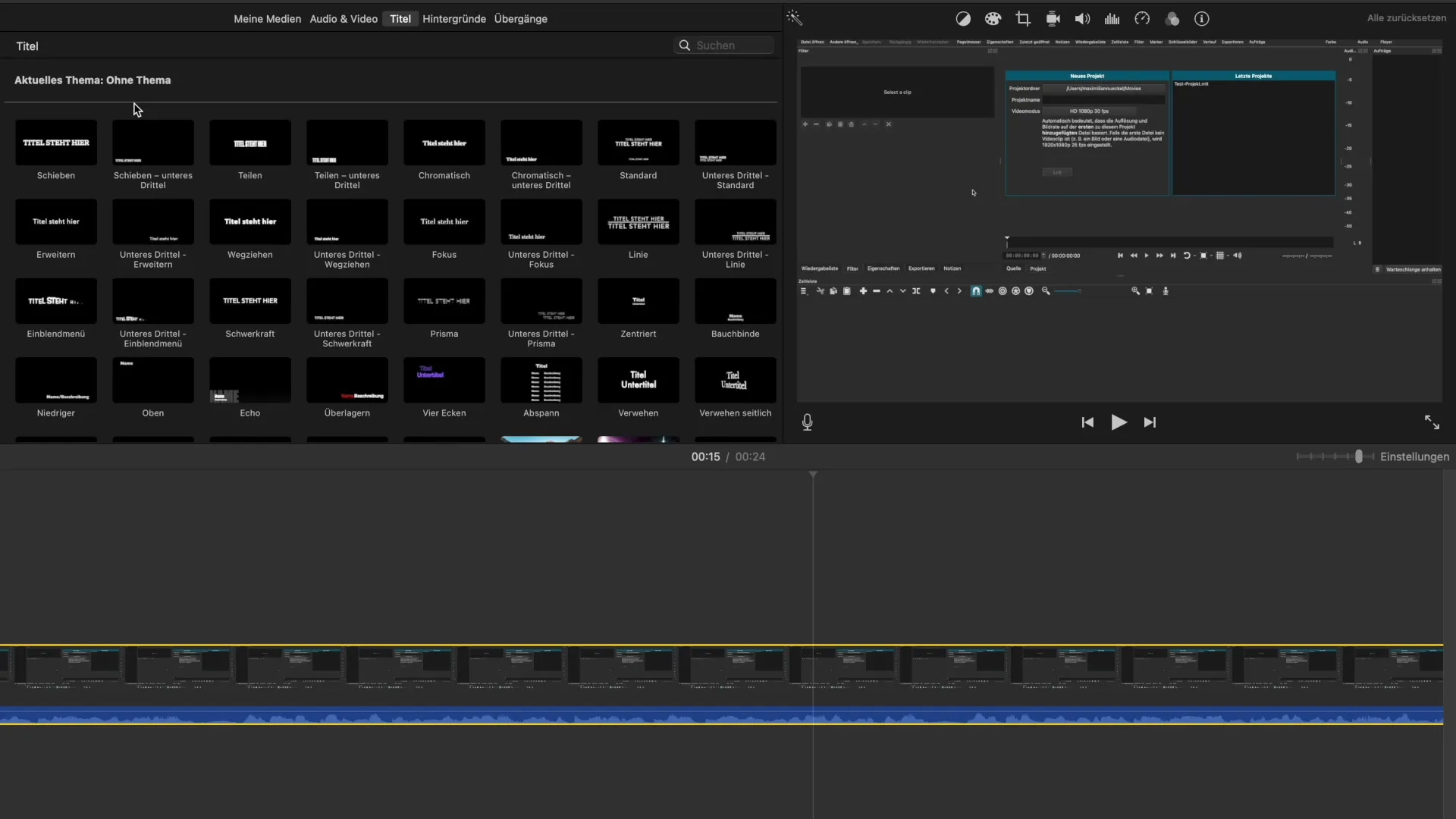
다음으로, 속도 아이콘을 찾아야 합니다. 이 아이콘은 속도계처럼 생겼습니다. 클릭하면 속도 조정 메뉴가 열리며 몇 가지 옵션을 선택할 수 있습니다.
슬로우 모션, 타임랩스 또는 클립을 정지 화면으로 표시하는 옵션 – 이 모든 옵션이 여기에서 제공됩니다. 먼저 무엇을 이루고 싶은지 결정해야 합니다. 클립을 느리게 하겠습니까, 더 빠르게 재생하겠습니까, 아니면 정지 화면 효과를 얻으시겠습니까?
특별한 설정은 "사용자 지정 속도"입니다. 이 옵션을 사용하면 속도를 비율로 직접 설정할 수 있습니다. 이를 통해 변경 사항을 완벽하게 제어할 수 있습니다. 10% 느리게 하거나 490% 더 빠르게 하는 것과 같은 사전 설정 속도도 이용할 수 있지만, 최상의 결과를 얻으려면 스스로 설정하는 것을 추천합니다.
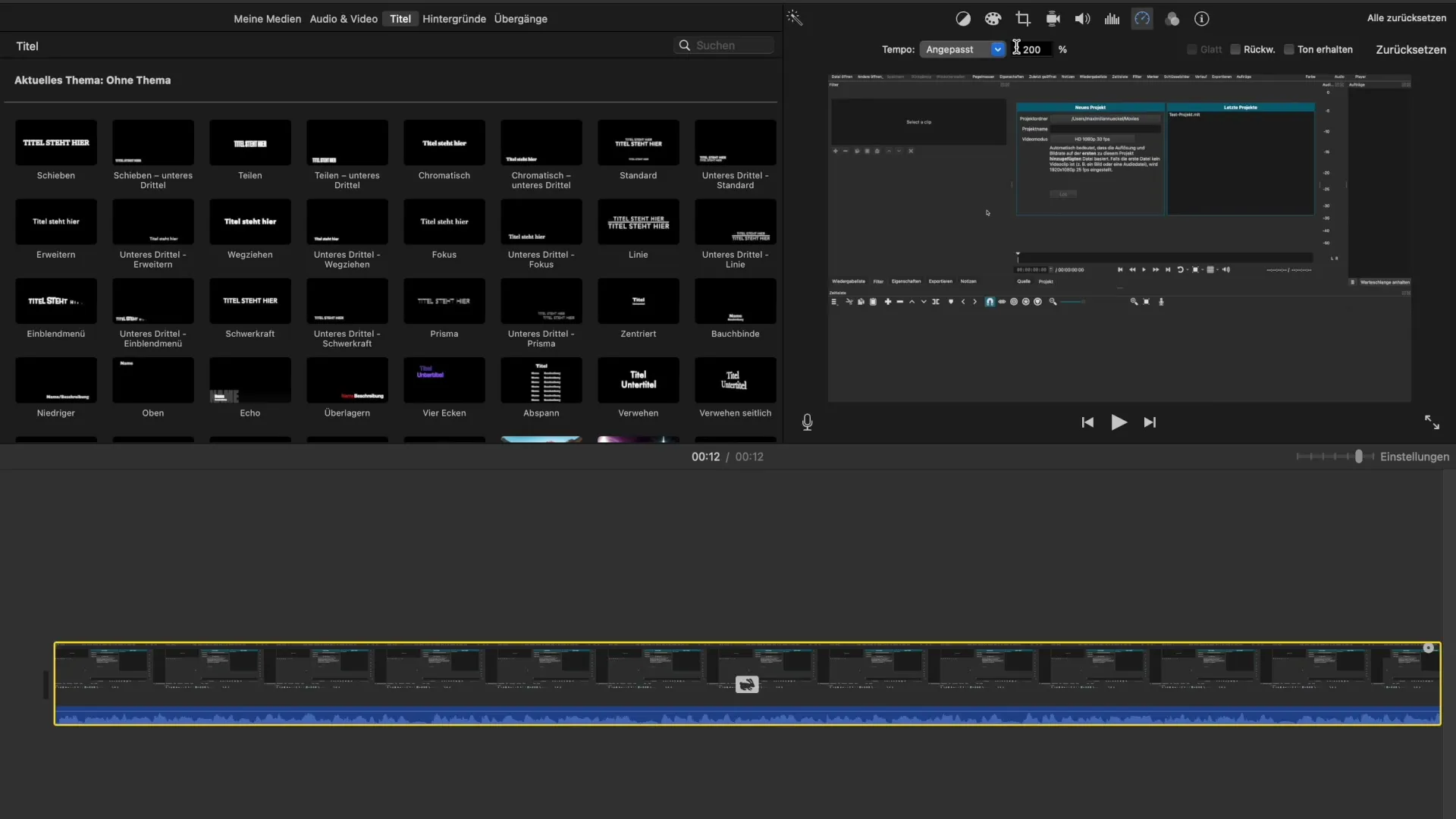
iMovie의 기본 속도는 100%입니다. 100% 이상으로 설정하면 비디오가 더 빨리 재생되고, 100% 미만일 경우에는 비디오가 느려집니다. 예를 들어 타임랩스 영상을 만들고 싶다면 속도를 200% 또는 심지어 1000%로 설정할 수 있습니다.
이제 조정을 테스트할 시간입니다. 클립이 두 배 빠르게 진행되기를 원한다면 200%로 설정하세요. 세 배 빠르기를 원한다면 300%로 설정하시면 됩니다. 플랫폼은 비디오를 자동으로 조정하여 즉시 조정 결과를 확인할 수 있게 해줍니다.
또 다른 흥미로운 효과는 클립을 역으로 재생하는 것입니다. 이를 통해 클립을 역으로 재생할 수 있어 흥미로운 창의적 가능성을 열어줍니다. 그러나 더 높은 속도를 사용할 경우 오디오가 종종 명확하게 들리지 않는다는 점에 유의하세요.
속도 변화 중에 음향을 유지할 수 있는 방법이 있습니다. "음량 유지" 버튼을 활성화하면 비디오가 더 빨리 재생될 때도 목소리의 명확성을 유지하는 데 도움이 됩니다. 클립의 속도가 영향을 받는 경우 오디오 품질에 대한 이해는 매우 중요합니다.
200% 이상의 속도를 설정하면 오디오 품질이 크게 저하되며 이해되지 않을 수 있습니다. 이 경우 Shotcut과 같은 추가 소프트웨어를 사용하는 것이 도움될 수 있으며, 이를 통해 속도뿐만 아니라 오디오도 더 잘 조절할 수 있습니다.
모든 단계를 따랐다면 이제 iMovie에서 클립의 속도를 조정하는 방법을 배웠습니다. 이는 시각적인 효과와 오디오적인 효과 모두에 해당합니다.
요약 - iMovie에서 속도 조정하는 방법
iMovie에서 클립의 속도를 효과적으로 조정하기 위한 기본 단계들을 배웠습니다. 템포와 오디오 효과에 대한 올바른 결정을 내린 후, 비디오를 더욱 극적으로 만들고 흥미롭게 만들 수 있습니다. 약간의 연습을 통해 빠르게 인상적인 결과를 얻어 프로젝트를 한 단계 끌어올릴 수 있습니다.
자주 묻는 질문
iMovie의 기본 속도는 무엇인가요?기본 속도는 100%입니다.
클립의 속도를 어떻게 높일 수 있나요?클립을 선택하고 속도 아이콘을 클릭한 후 속도를 100% 이상으로 설정하세요.
오디오도 조정할 수 있나요?네, "음량 유지" 버튼을 활성화하여 오디오 품질을 유지할 수 있습니다.
역재생 기능은 어떻게 사용하나요?속도 메뉴에서 역방향 재생 옵션을 활성화하세요.
Shotcut은 무엇이며, 어떤 용도로 사용되나요?Shotcut은 속도와 오디오에 대한 추가 제어를 제공하는 무료 비디오 편집 프로그램입니다.


